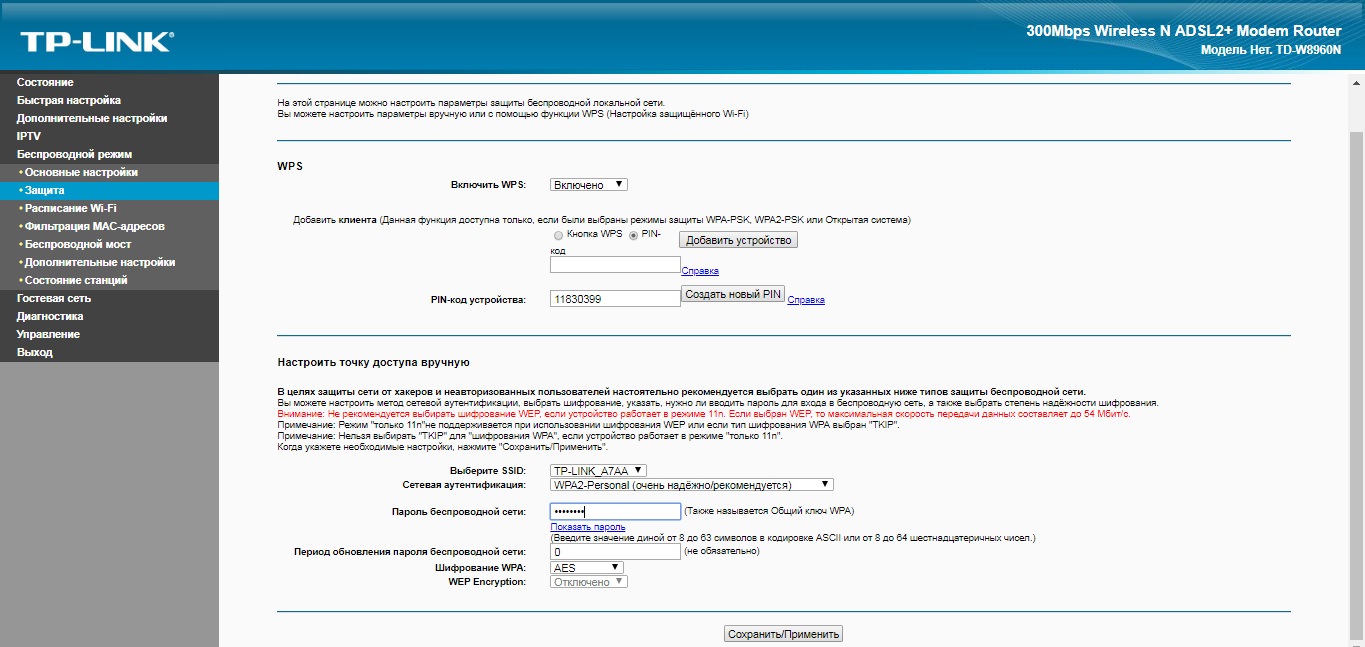Настройка TP-Link TD-W8960N / W8950N
Подготовка маршрутизатора
При ручной настройке, прежде всего, рекомендуется привести настройки маршрутизатора к заводским значениям,
нажимая на кнопку RESET (расположенную сзади корпуса устройства) в течение 10-15 с при включенном электропитании.
Установите получение IP-адреса сетевой платы компьютера в автоматическом режиме.
Запустите любой из популярных веб-браузеров:

В адресной строке перейдите введите 192.168.1.1, заводские логин/пароль admin / admin.
В заводской конфигурации присутствуют настройки соединений, которые следует удалить вручную. Для этого нужно перейти в Дополнительные настройки - WAN (Advanced Setup - WAN).
Отметьте соединение br_0_8_35 и нажмите кнопку Удалить (Remove).
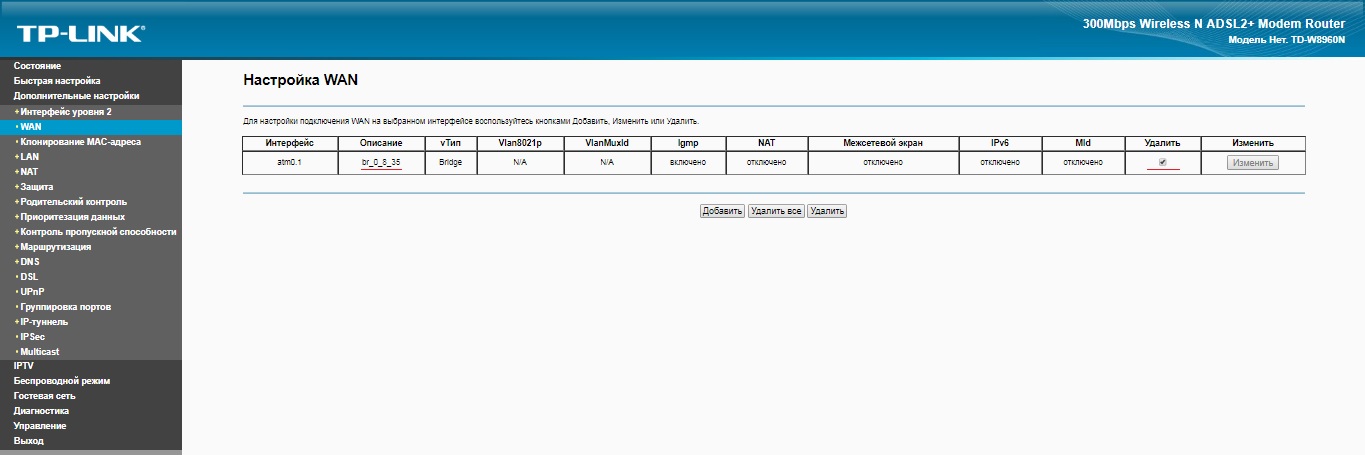
Перейдите в Дополнительные настройки - Интерфейс уровня 2 - ATM интерфейс (Advanced Setup - Layer2 Interface - ATM) и удалите существующие соединения, предварительно отметив их.
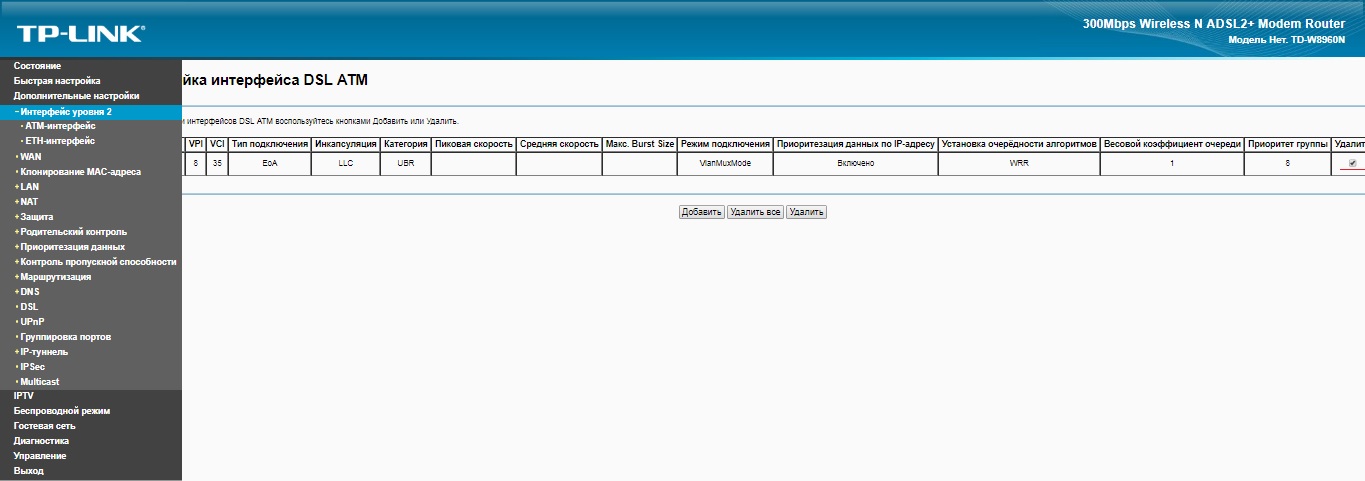
Теперь необходимо создать соединение для Интернет, нажмите кнопку Добавить в разделе Дополнительные настройки - Интерфейс уровня 2 - ATM интерфейс и укажите параметры как на изображении: VPI 0 VCI 67, EoA, LLC/SNAP-BRIDGING, UBR и нажмите Сохранить/Применить (Save/Apply).
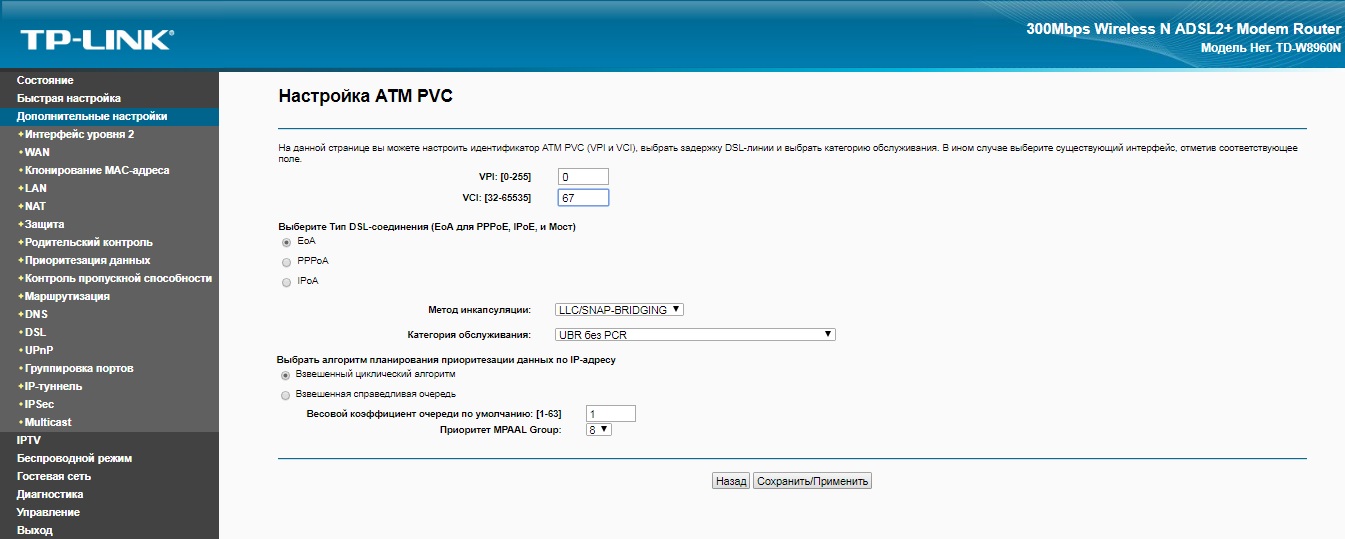
Перейдите в раздел Дополнительные настройки - WAN и нажмите Добавить (Add). Проверьте, что выбрано соединение atm0(0_0_67), нажмите Далее (Next).
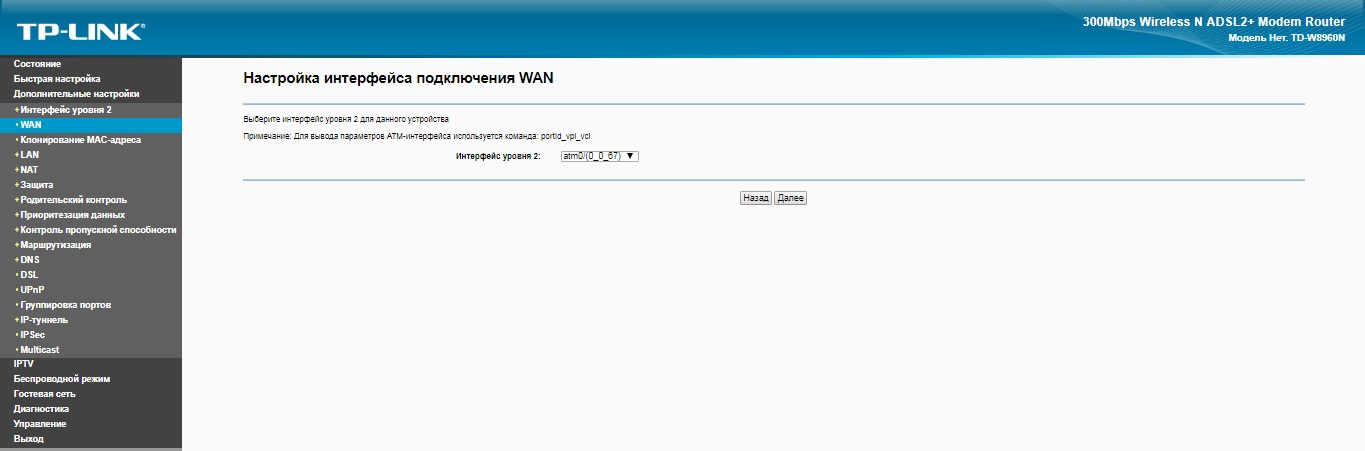
Укажите параметры как на изображении: PPP over Ethernet (PPPoE), нажмите Далее.
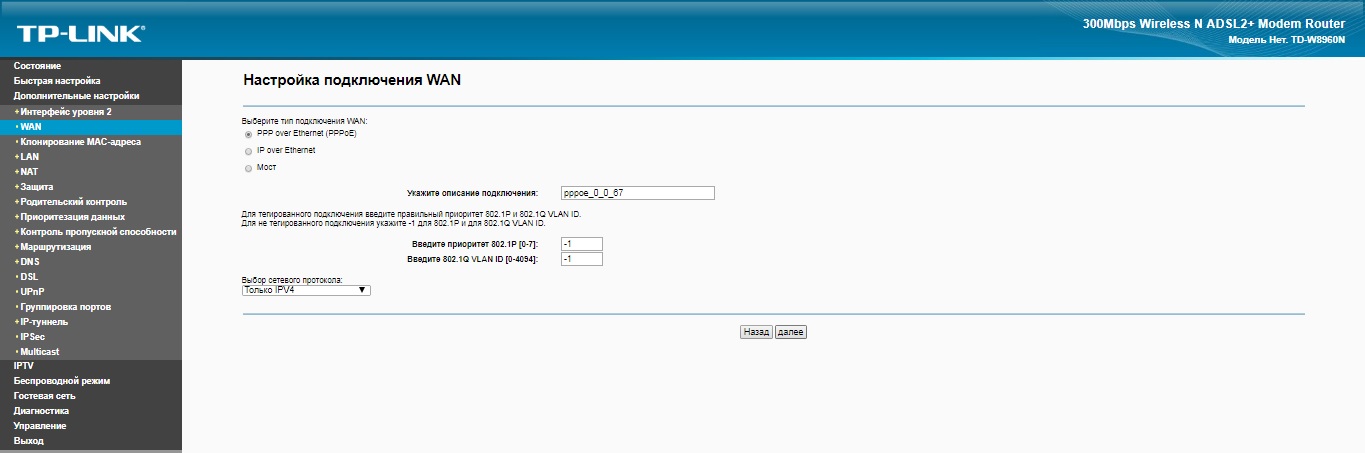
Укажите регистрационные данные: Имя пользователя и пароль для доступа в Интернет, включите NAT (если есть Firewall) и отключите Включить IGMP Multicast Proxy - нажмите Далее.
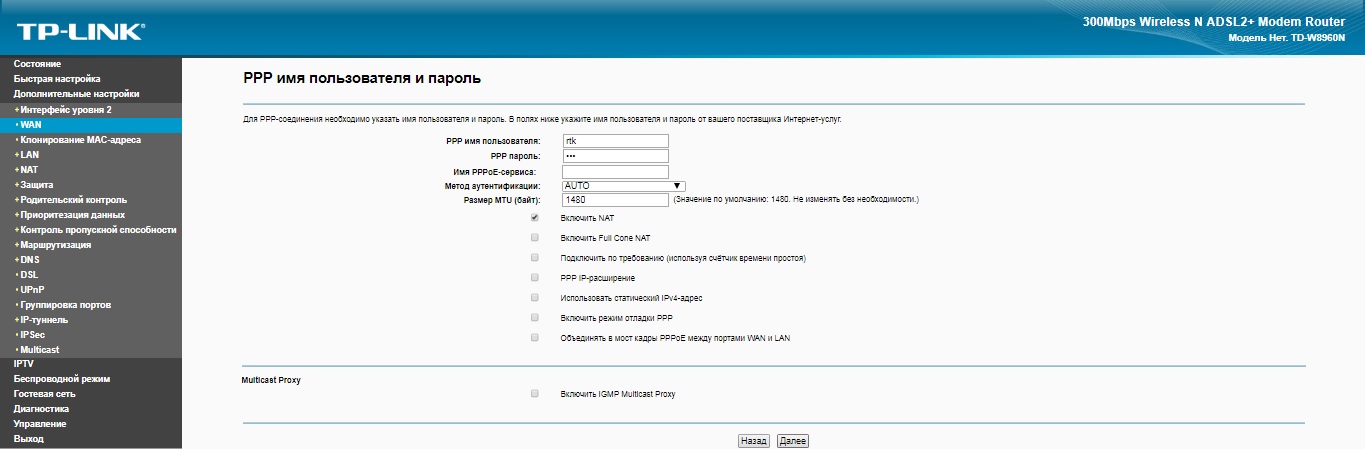
Проверьте, чтобы соединение ppp0.1 находилось в окне слева - Выбранные интерфейсы основного шлюза, нажмите Далее.
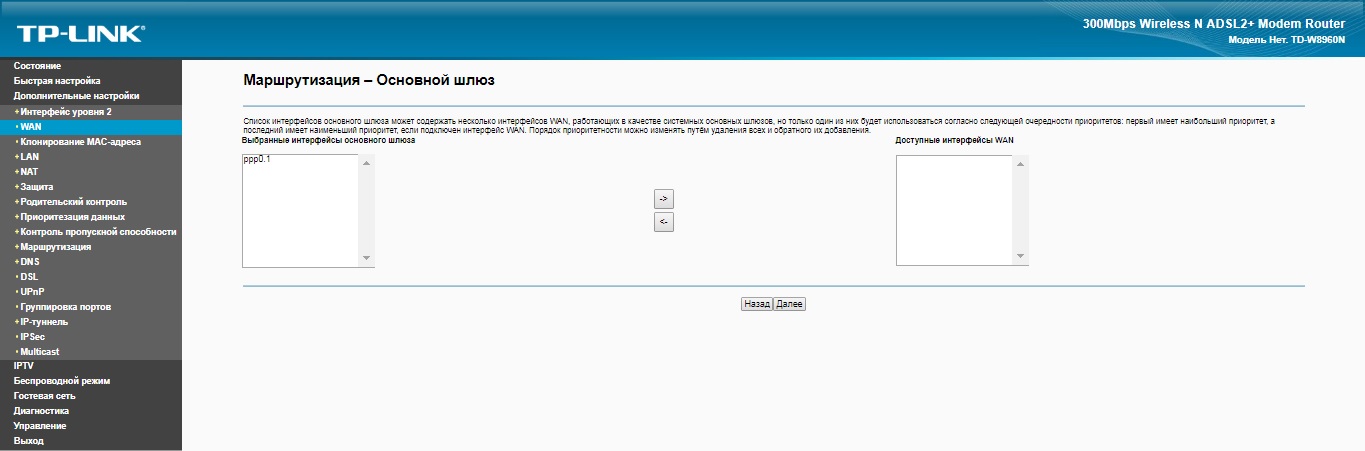
Проверьте, чтобы соединение ppp0.1 находилось в окне слева - Выбрать интерфейс DNS-сервера из доступных интерфейсов WAN, нажмите Далее.
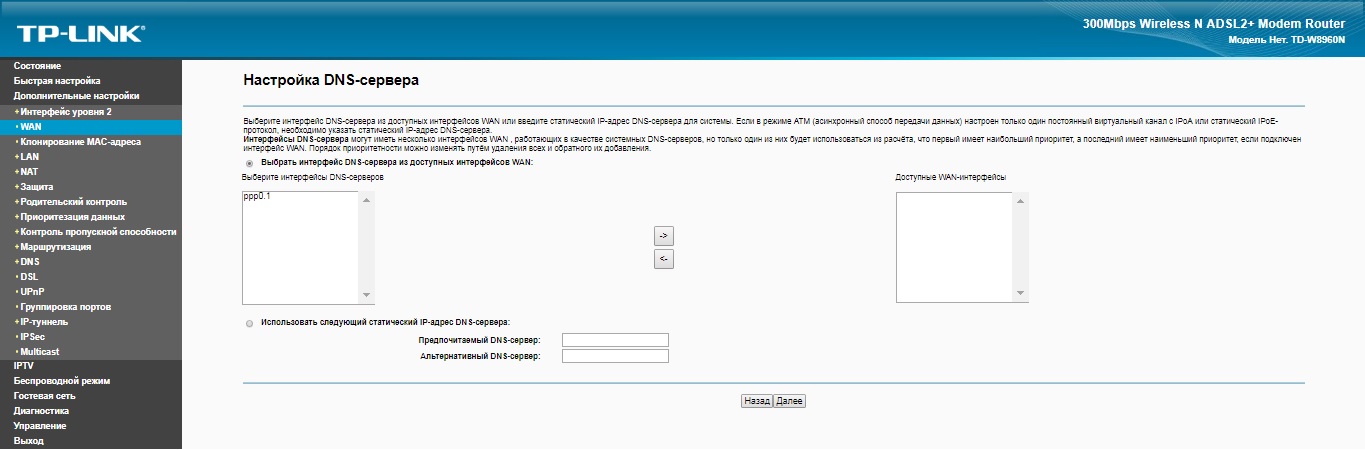
В итоговой таблице нажмите Сохранить/Применить, после этого должен появиться доступ в Интернет.
Настройка IPTV
Перейдите в раздел Дополнительные настройки - Интерфейс уровня 2 - ATM интерфейс и укажите параметры как на изображении: VPI 0 VCI 34, EoA, LLC/SNAP-BRIDGING, UBR, Весовой коэффициент в очереди 16, затем нажмите Сохранить/Применить.
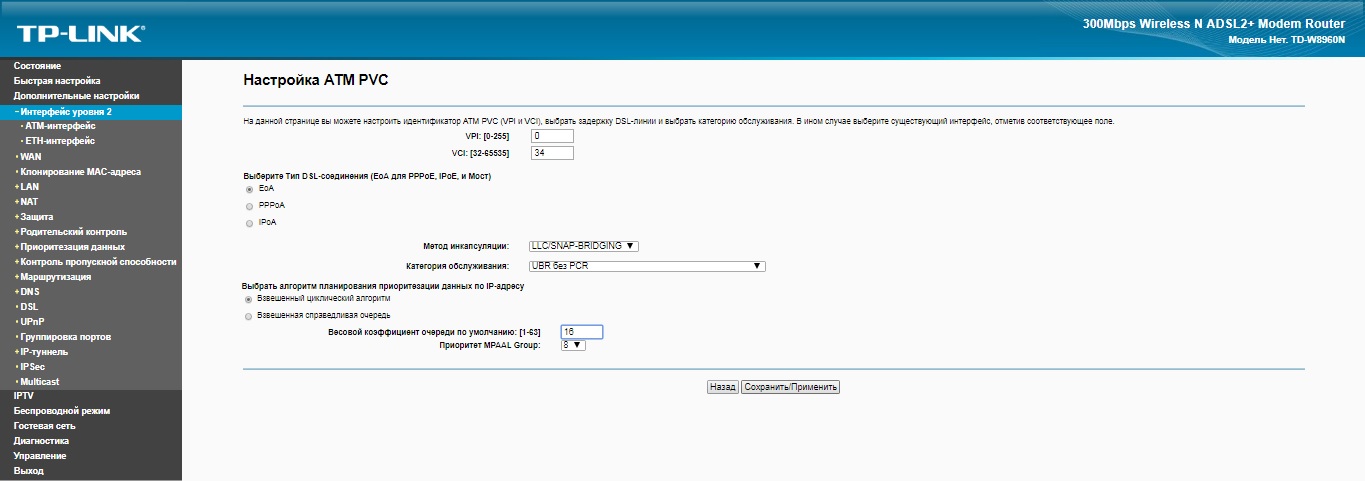
Перейдите в Дополнительный настройки - WAN, добавьте еще одно соединение, проверьте, чтобы был выбран интерфейс atm1(0_0_34), нажмите Далее.
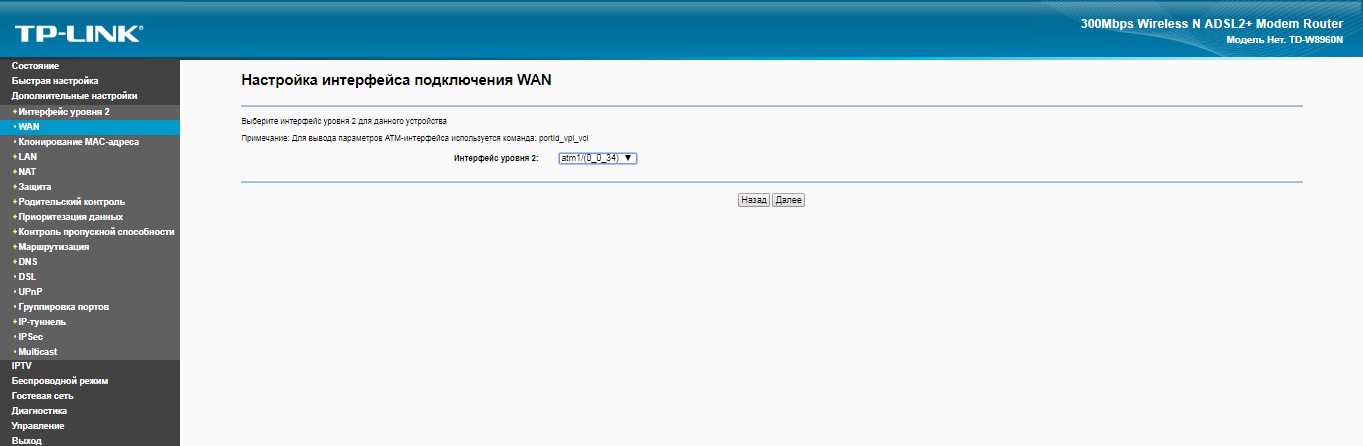
Выберите тип соединения IPoE, нажмите Далее.
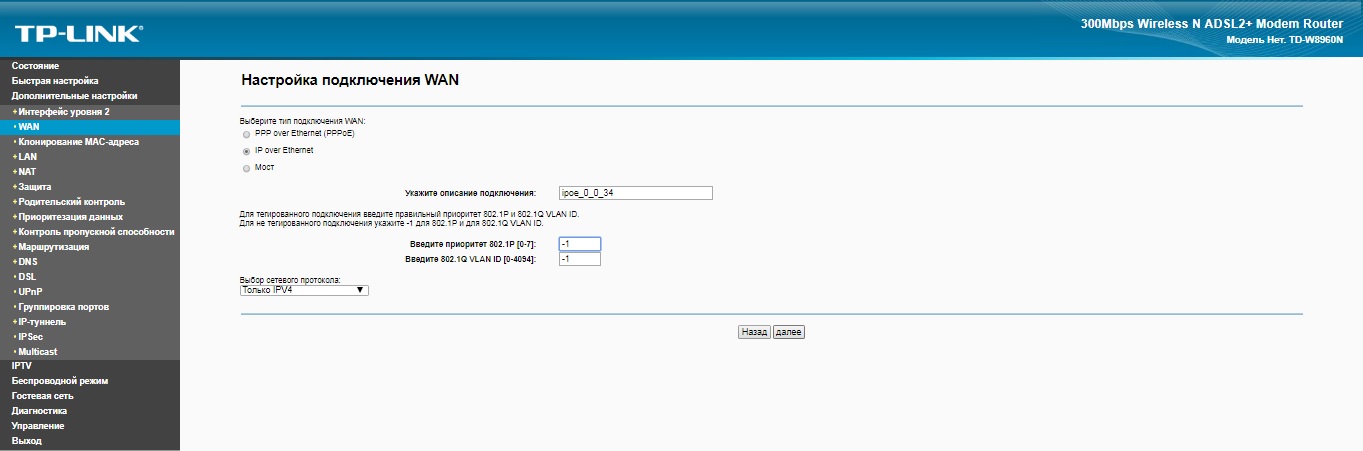
Выполните настройки как на изображении, нажмите Далее.
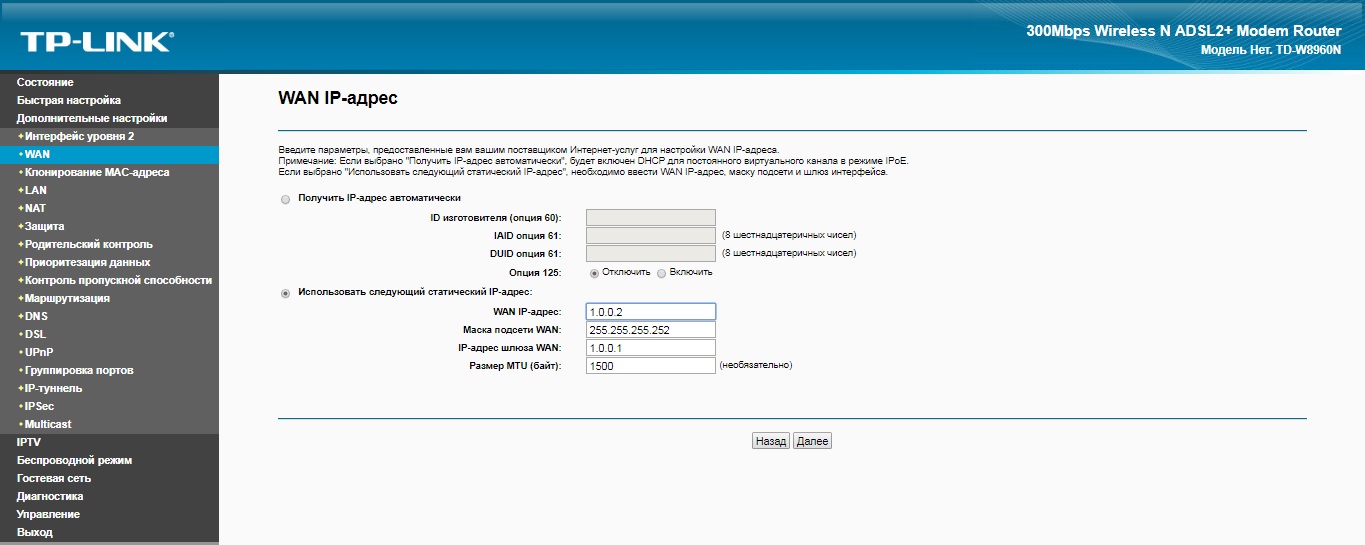
Отключите NAT, Firewal (межсетевой экран) и включите IGMP Multicast и нажмите Далее.
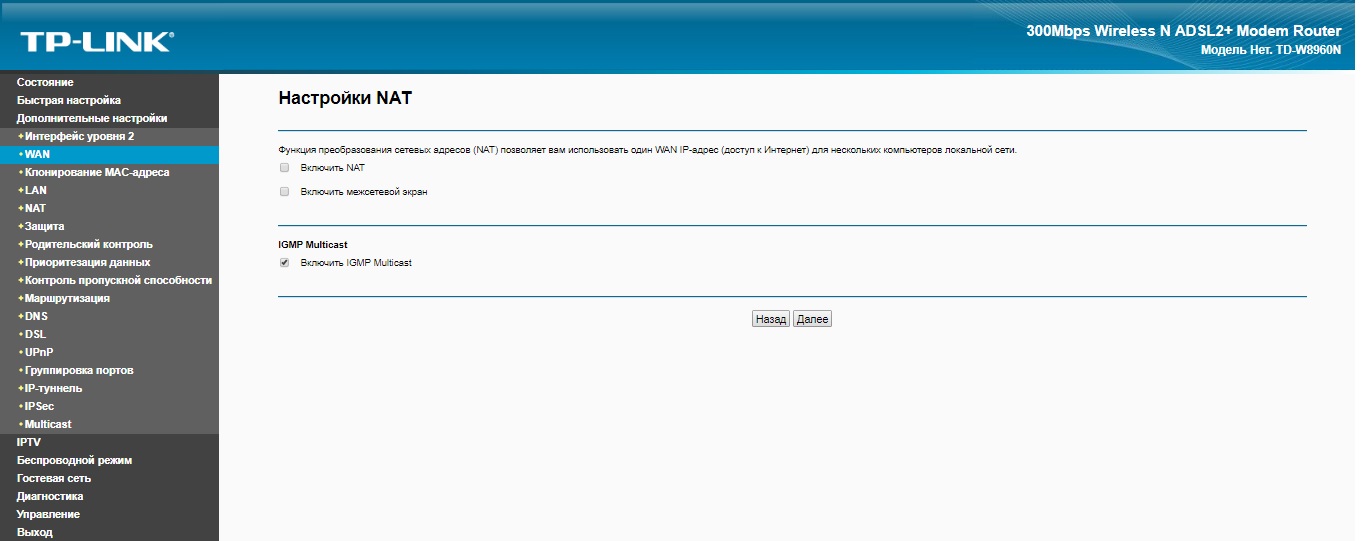
Перенесите соединение atm1.1 в правую часть экрана - Доступные интерфейсы WAN, нажмите Далее
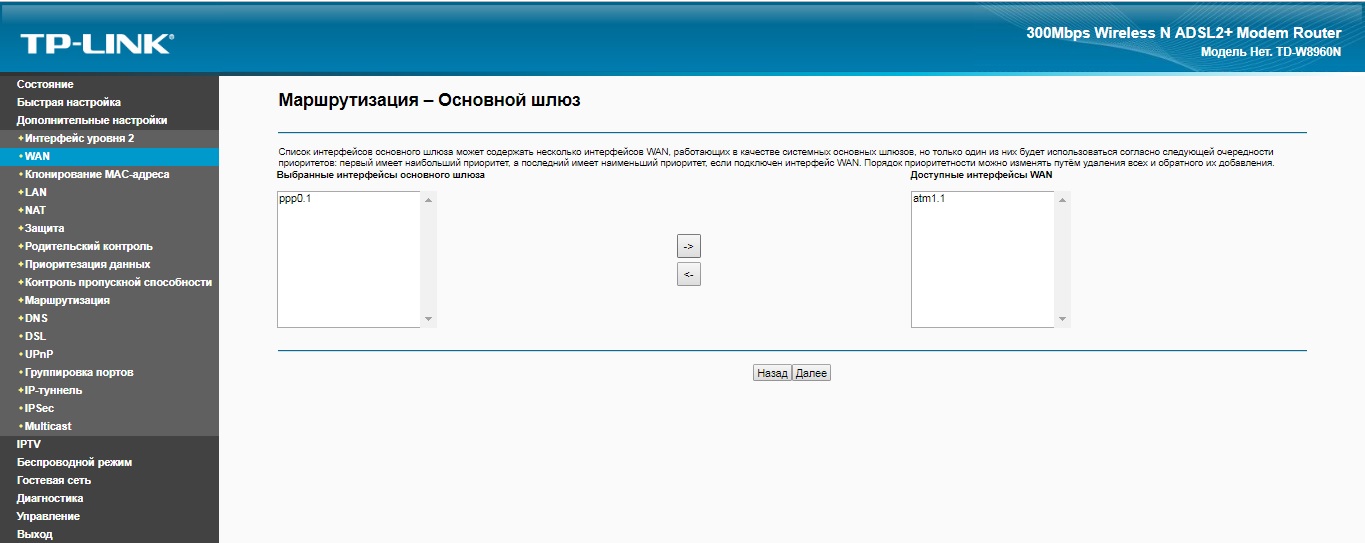
Аналогично предыдущему действию, перенесите соединение atm1.1, нажмите Далее и Сохранить/Применить.
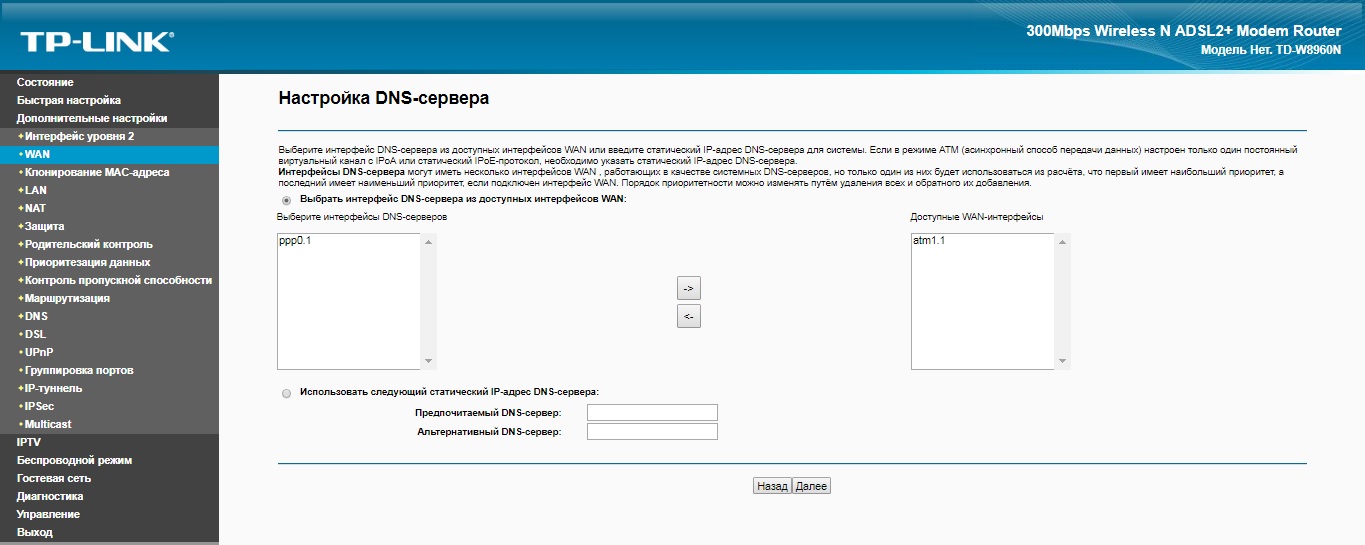
Перейдите в Дополнительные настройки - LAN, проверьте настройки как на изображении.
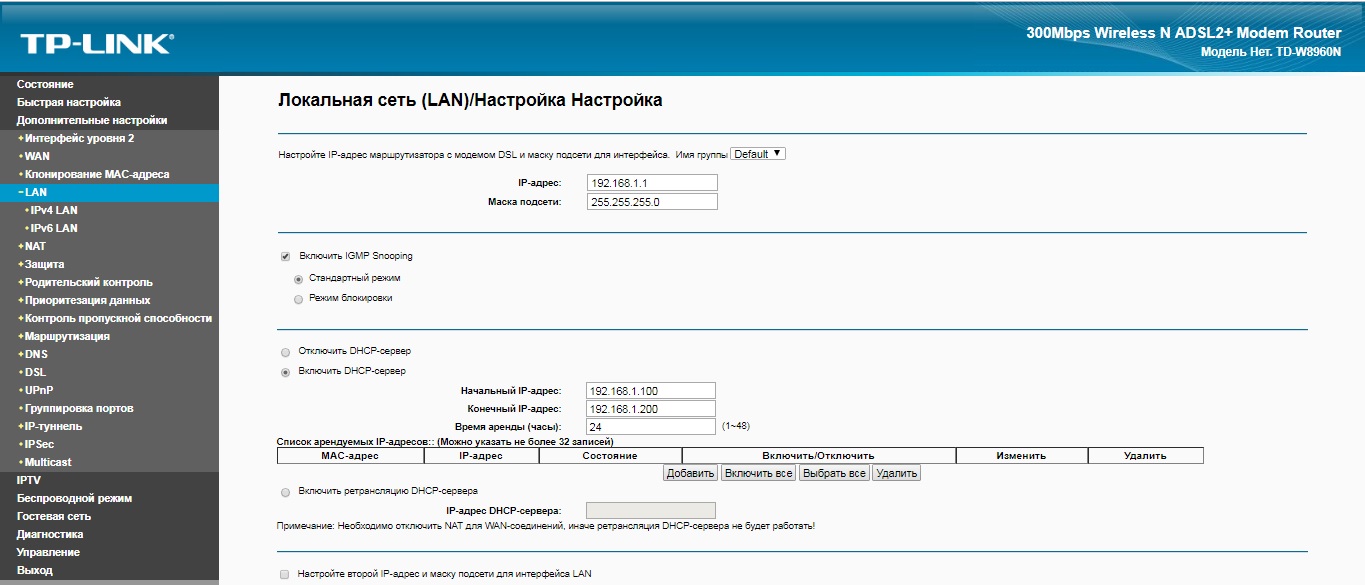
На этом настройка оборудования для IPTV завершена, STB можно подключить в любой порт.
Базовые настройки Wi-Fi
Настройки беспроводной сети можно сделать в :
Основные настройки - Изменить название WiFi сети, в поле SSID ввести желаемое имя, нажать Сохранить/Применить.
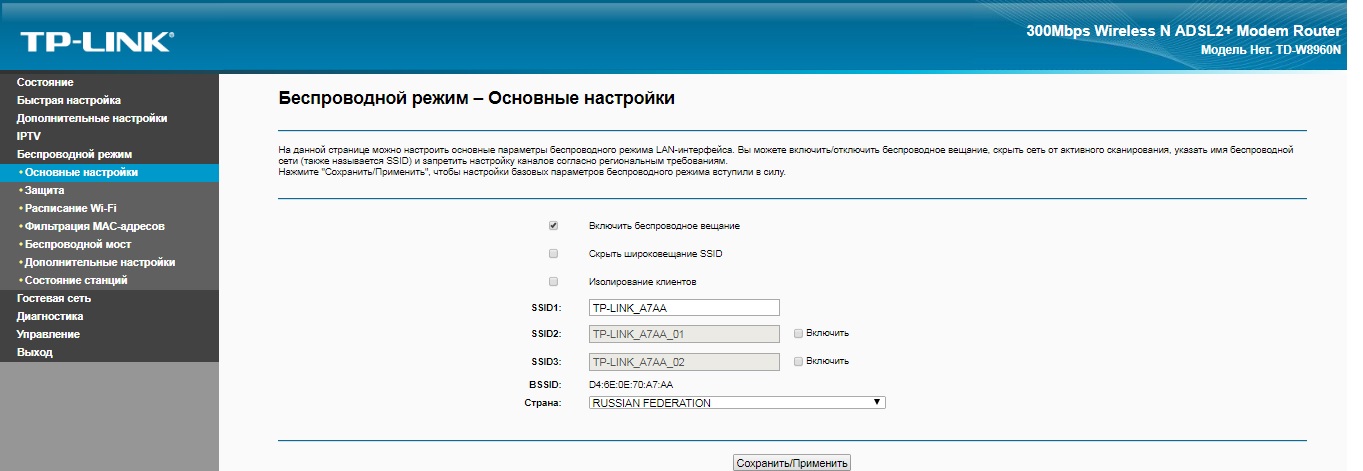
Защита - установить пароль на доступ к беспроводной сети, в поле Пароль беспроводной сети. Рекомендуем отключить функционал WPS, установить WPA2 шифрование и метод AES.